เคล็ดลับในการจัดระเบียบเพจ WordPress ด้วยการลากและวาง
เผยแพร่แล้ว: 2021-11-30คุณมีไซต์ WordPress หรือไม่? คุณกำลังดิ้นรนกับการจัดหน้าของคุณเพื่อให้ทุกอย่างดูและทำงานได้ตามที่คุณคิดหรือไม่? โชคดีสำหรับคุณ วันนี้เป็นวันที่เป็นเรื่องง่าย เนื่องจากคุณได้พบ เคล็ดลับของเราในการจัดระเบียบหน้า WordPress ด้วยการลากและวาง
คุณอาจทราบแล้วว่า WordPress มีวิธีการจัดหน้าเป็นของตัวเอง โดยจะดูที่วันที่เผยแพร่หรือจัดเรียงตามลำดับตัวอักษร อย่างไรก็ตาม คุณมีสิทธิทุกประการที่จะไม่ชอบวิธีการ นี้ เป็นเรื่องดีที่คุณรู้สึกว่าไซต์ของคุณสมควรได้รับมากกว่านี้ และด้วยปลั๊กอินที่เหมาะสม คุณสามารถนำไปในทิศทางใดก็ได้ที่คุณต้องการ
ดังนั้นให้วางแผนสำหรับการจัดการเว็บไซต์ของคุณ และเตรียมพร้อมที่จะเริ่มทำให้มันเกิดขึ้น นี่คือสิ่งที่คุณจะต้องรู้
ทำไมคุณถึงต้องการเปลี่ยนลำดับของโพสต์ WordPress?
สำหรับธุรกิจจำนวนมาก การจัดเรียงโพสต์บนไซต์ตามวันที่เผยแพร่ไม่ใช่ทางออกที่ดีที่สุด มันสมเหตุสมผลสำหรับข่าวและนิตยสารที่จะแสดงข้อมูลล่าสุด แต่ในช่องทางอื่นๆ มากมาย กลยุทธ์นี้ไม่ได้ให้ประโยชน์มากมาย นัก
ตัวอย่างเช่น สมมติว่าคุณสร้างชุด "วิธีการ" ทั้งชุด เป็นเรื่องสมเหตุผลเท่านั้นที่ ส่วนแรกจะปรากฏที่ด้านบนของหน้าบล็อกของคุณ และส่วนหลังจะตามมา ด้วยการตั้งค่าเริ่มต้น คุณจะไม่สามารถแสดงเนื้อหาที่คุณต้องการได้ แน่นอน ถ้าคุณวางไว้บนแท่น คุณจะเพิ่มการเข้าชมที่หน้าได้รับ
เคล็ดลับที่ยอดเยี่ยมอีกประการหนึ่งคือการนำเนื้อหาเก่าของคุณกลับมาใช้ใหม่ หากเนื้อหานั้นกลับมาเป็นเทรนด์อีกครั้ง มันจะเกิดขึ้นในที่สุด แล้วทำไมคุณไม่เตรียมตัวให้พร้อมในทันทีล่ะ? และถ้าคุณมีเนื้อหาที่รู้สึกว่าดีแต่ไม่ได้แรงฉุดมาก คุณสามารถ ช่วยมันได้เล็กน้อยด้วยการแสดงเนื้อหานั้นก่อน
อย่างที่คุณเห็น มีเหตุผลมากมายที่คุณอาจต้องการเปลี่ยนลำดับของหน้าในไซต์ WordPress และระบบ ลากและวางทำให้เป็นเรื่องง่าย มาดูวิธีการติดตั้งกันดีกว่า
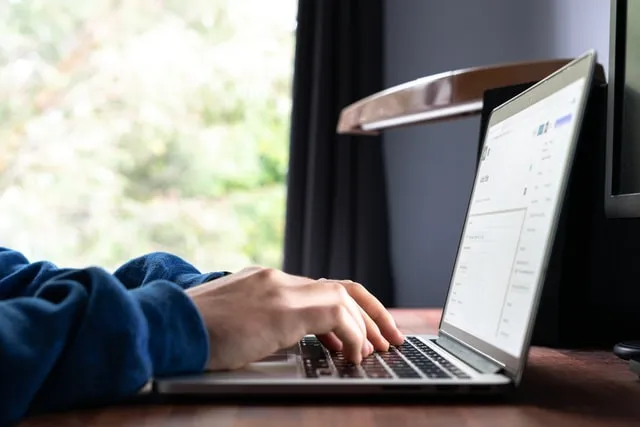
วิธีเพิ่มระบบลากและวางบนไซต์ WordPress ของคุณ
1. ติดตั้งคำสั่งประเภทโพสต์
ปลั๊กอินคำสั่งซื้อประเภทโพสต์เป็นเพียงหนึ่งในหลายๆ ปลั๊กอินที่อนุญาตให้คุณจัดลำดับหน้าเว็บของคุณใหม่ได้ด้วยการลากไปมา ดังนั้นจึงไม่ใช่วิธีแก้ปัญหาเพียงอย่างเดียว แต่เราพบว่าใช้งานง่าย ดังนั้นจึง เหมาะสำหรับผู้เริ่มต้นใช้งานทุกคน มันจะทำตามที่บอกในกล่อง แต่จะไม่ทำให้เว็บไซต์ของคุณช้าลงหรือทำให้คุณไม่สะดวกอื่นๆ
อย่างไรก็ตาม หากคุณไม่พบว่าเป็นชาสักถ้วยของคุณ เราจะเสนอทางเลือกอื่นๆ ในตอนท้าย แต่สำหรับตอนนี้ มา ดูวิธีการเพิ่มสิ่งนี้ในเว็บไซต์ของคุณ
- เริ่มต้นด้วยการคลิกที่แท็บปลั๊กอินแล้วเลือกตัวเลือกเพิ่มใหม่จากเมนูแบบเลื่อนลง
- ช่องค้นหาจะปรากฏขึ้น และคุณสามารถพิมพ์คำสั่งประเภทโพสต์เพื่อค้นหารายการที่คุณต้องการได้
- เมื่อคุณพบปลั๊กอิน ให้คลิกปุ่มติดตั้งทันทีเพื่อเปิดใช้งาน
2. กำหนดการตั้งค่า
ปลั๊กอินที่คุณเพิ่งติดตั้งจะแสดงคำเตือนสีแดงทันที ไม่ต้องกังวลนี่เป็นเรื่องปกติ เพื่อให้ทำงานได้อย่างถูกต้อง คุณต้องกำหนดการตั้งค่า และแม้ว่านี่อาจฟังดูน่ากลัวหากคุณทำเป็นครั้งแรก แต่คุณอยู่ในที่ชัดเจนแล้ว ค่าเริ่มต้นนั้นยอดเยี่ยมสำหรับสิ่งที่คุณต้องทำ ดังนั้น คุณก็สามารถเข้าสู่การตั้งค่าและบันทึกทุกอย่างตามที่เป็นอยู่แล้วได้

- ค้นหาแท็บการตั้งค่าบนแผงการดูแลระบบด้านซ้ายมือของคุณ และคลิกที่ลำดับประเภทโพสต์
- ตัวเลือกแรกคือว่าจะแสดงหรือซ่อนอินเทอร์เฟซการเรียงลำดับใหม่สำหรับโพสต์ สื่อ และบล็อกที่นำกลับมาใช้ใหม่ได้หรือไม่ คุณต้องการทิ้งมันไว้
- ด้านล่างนี้ คุณสามารถเลือกบทบาทของผู้ใช้ที่สามารถใช้ปลั๊กอินได้ ตั้งค่านี้ตามที่คุณต้องการ
- อ่านตัวเลือกที่เหลือทั้งหมด แต่อย่าเปลี่ยนแปลงตัวเลือกใดๆ เป็นวิธีที่ดีในการทำความคุ้นเคยกับสิ่งที่ปลั๊กอินสามารถทำได้
และตอนนี้ข้อความเตือนก็หมดหนทางแล้ว เราสามารถเจาะลึกถึง เคล็ดลับในการจัดระเบียบหน้า WordPress ด้วยการลากและวาง

3. เริ่มลากและวางหน้าของคุณไปรอบๆ
เท่านี้คุณก็พร้อมที่จะจัดระเบียบเพจและโพสต์ของคุณในแบบที่คุณต้องการ อย่างที่คุณคิดได้ มันเป็นกระบวนการที่ค่อนข้างง่าย แต่ถ้าคุณได้อ่านเคล็ดลับของเราในการทำให้เว็บไซต์ของคุณเป็นที่นิยม คุณอาจวางแผนที่จะย้ายหลายๆ อย่างไปรอบๆ และในกรณีนั้น คุณควร เตรียมตัวให้พร้อมสำหรับการใช้เวลากับมัน สักเล็กน้อย
โดยพื้นฐานแล้ว มีสองวิธีที่จะทำ
อย่างแรกคือผ่านส่วน Re-Order และเราขอแนะนำให้ใช้ส่วนนี้ โพสต์ทั้งหมดของคุณจะปรากฏบนหน้าจอ ทำให้งานของคุณง่ายขึ้นมาก วิธีที่สองคือผ่านส่วนโพสต์ มันทำแบบเดียวกัน แต่มุมมองมีจำกัด ดังนั้นจึงควรหลีกเลี่ยงเพื่อหลีกเลี่ยงความหงุดหงิด
นี่คือขั้นตอนทั้งหมดทีละขั้นตอน:
- คลิกที่โพสต์ในแผงการดูแลระบบของคุณแล้วเลือกตัวเลือกสั่งซื้อใหม่
- หน้าจอใหม่จะเปิดขึ้น และคุณจะเห็นเนื้อหาแต่ละชิ้นที่อยู่ในไซต์ของคุณในขณะนั้น (รวมถึงฉบับร่าง)
- สิ่งที่คุณต้องทำคือคลิกที่บทความที่คุณต้องการย้าย กดปุ่มค้างไว้แล้วลากไปยังตำแหน่งใหม่
- และเมื่อคุณจัดเรียงใหม่เสร็จแล้ว เพียงคลิกปุ่มอัปเดตที่ด้านล่างซ้ายของหน้าจอ นั่นคือทั้งหมดที่มีให้
โซลูชั่นทางเลือก
เพื่อปิดท้าย เราจะแสดงรายการปลั๊กอินอื่นๆ สองสามรายการที่ผู้เชี่ยวชาญของ WP Full Care อนุมัติให้ใช้เพื่อจุดประสงค์นี้
- การสั่งซื้อทางไปรษณีย์แบบกำหนดเองอย่างง่าย ปลั๊กอินยอดนิยมที่มีการติดตั้งมากกว่า 200,000 ครั้ง มันทำงานเหมือนกับที่เรานำเสนอ แต่ไม่มีตัวเลือกการสั่งซื้อใหม่ที่เราชอบมาก
- คำสั่งไปรษณีย์ของ GNA แม้ว่าจะไม่ได้อัปเดตมาระยะหนึ่ง แต่ก็ยังใช้งานได้ดี มันแตกต่างจากที่เราทำในบทช่วยสอนว่าไม่มีความสามารถในการจัดเรียงโพสต์ใหม่จากส่วนโพสต์
- โพสต์ตามลำดับเวลา คุณรู้หรือไม่ว่า WordPress สั่งการโพสต์จากใหม่สุดไปหาเก่าที่สุดได้อย่างไร? ปลั๊กอินนี้ทำตรงกันข้าม ถ้าคุณต้องการก็มี
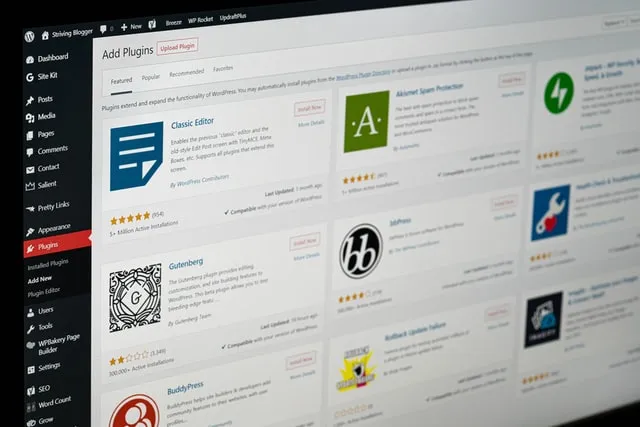
บรรทัดล่าง
มีเหตุผลหลายประการที่ทำให้ผู้คนต้องการเปลี่ยนลำดับของโพสต์บนไซต์ของพวกเขา และเราหวังว่าอย่างน้อยที่สุดเราจะได้ใกล้ชิดกับคุณมากขึ้นผ่าน เคล็ดลับในการจัดระเบียบหน้า WordPress ด้วยการลากและวาง แสดงโพสต์ที่กำลังเป็นที่นิยมก่อน หรือกระตุ้นการเข้าชมไปยังโพสต์ที่มีผู้เยี่ยมชมน้อย คุณเลือกได้
